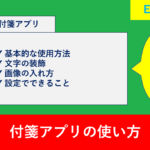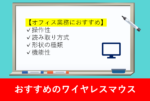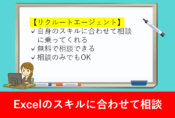パソコンの付箋アプリの活用アイデア
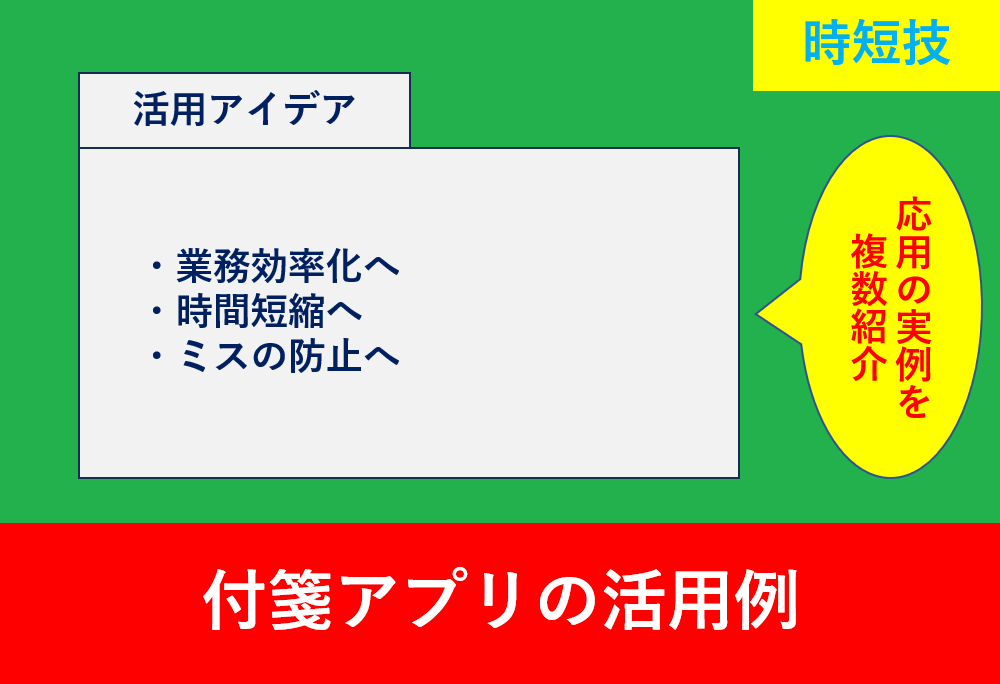
パソコンの付箋アプリを使うと、仕事の効率化や業務の時間短縮、スケジュールを忘れる防止になるなどメリットがたくさんあります。
そこでこの記事ではパソコンの付箋アプリの活用アイデアや使用例を紹介します。
付箋を使用して様々な使い方ができるため、是非参考にしていきましょう。
また、基本的な付箋アプリの使い方については前回の記事で解説しています。
目次
パソコンの付箋アプリの活用例
まずはパソコン(Windows)での付箋アプリを使用した活用例を6つ紹介します。- TODOリストとして使用
- 優先順位を色別で活用
- URLをメモ
- ショートカットをメモ
- 伝言をメモ
- 名前やコードをメモ
TODOリストとして使用
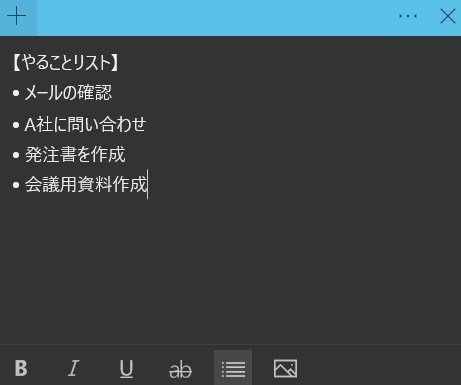
1つ目の活用例としてはTODOリスト。今はいろんなアプリでTODOリストが作れますが、パソコンの付箋アプリは無料で使用できるうえに登録なども不要なため、手軽に作成することができます。
また、私の付箋アプリは背景色を黒にしているのですが、これはメモの一覧→設定→色→「暗い」で設定することができます。
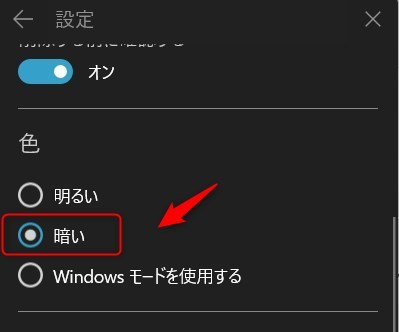
優先順位を色別で活用
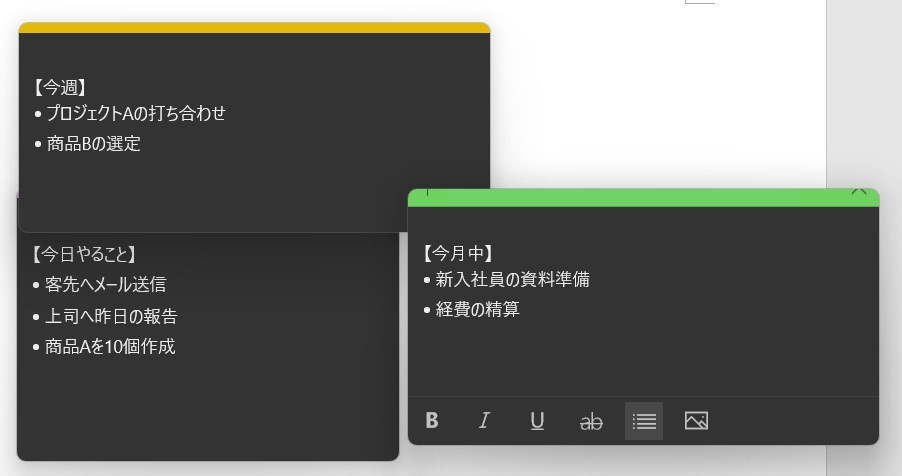
優先順位を分かりやすくするためにも、付箋の色をわけるのが便利です。
例えば今日中にすること、今週中にすること、今月中にすることなどです。
シンプルですが視覚的にとてもわかりやすいです。
URLをメモ
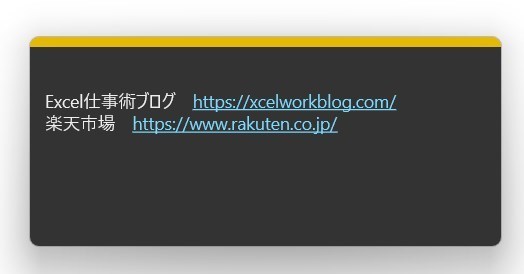
仕事やプライベートでよく使用するサイトがあれば、付箋にメモしておくことでいつてもすぐに見ることができます。
Googleではお気に入り登録の機能もありますが、付箋を使用して使うのもとても便利です。
ショートカットをメモ
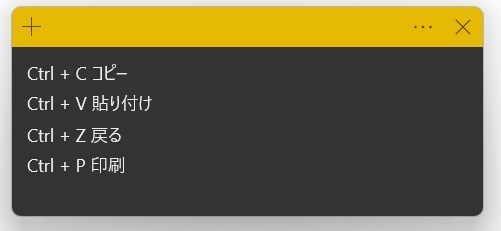
私がパソコンのショートカットを覚え始めた時は付箋を大量にパソコンに貼り付けていました。周りの人が見たときにかなり目立ちますし、画面を閉じたりするときにすぐに落ちたりして不便でした。
それがパソコンの付箋を使用することですぐにいつでも確認することができ、練習することでショートカットを自然と覚えられます。また、ショートカットについては以下の記事にまとめています。
伝言をメモ
会社によっては複数の社員で1台のパソコンを使用することもあるでしょう。
そんなときは付箋アプリにメモを残し、伝言として簡単にみんなに伝えることができます。
名前やコードをメモ
管理職の方は特にあることだと思うのですが、同じ部署の社員コードが必要になることってよくあります。毎回社員に聞くのはお互いに面倒なため、付箋にメモを残しておくことで作業の時間短縮となります。
付箋アプリを使いやすくするアイデア
付箋アプリを使用するうえで、ちょっとした工夫を行うことでさらに使いやすくなります。
今すぐ実践できるものばかりのため、是非実施してみましょう。
見出しを分かりやすく
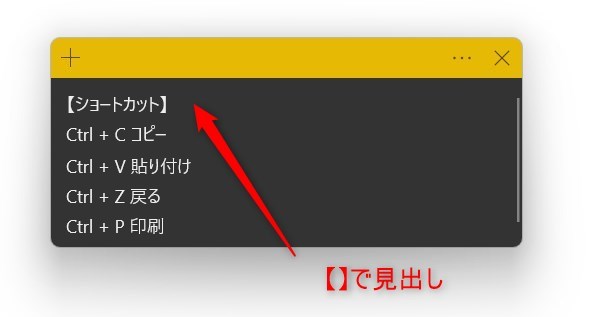
付箋を使用するとき、パソコン上にたくさん作ってしまうと分かりにくくなる時があります。
そんなとき、最初の1行目に見出しを作ることで視覚的に分かりやすくなります。
この記事でも画像で出していましたが、【】などで他の本文と区別してみることをおすすめします。
色分けを自分ルールに
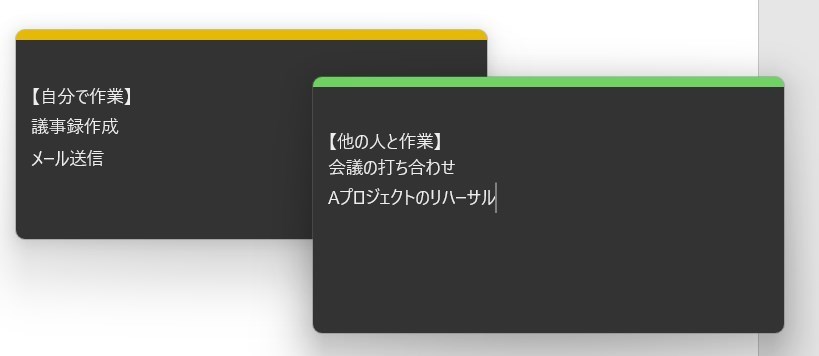
緊急性が高いものは赤、急がないものは青など色を分けると優先順位が分かりやすくなります。
また、「自分で作業するもの」「人にお願いする仕事」など分けることもおすすめです。
一人で完了するものであれば自分のペースで作業することができますが、上司や客先と関わる仕事の場合、どうしてもタイムラグが発生するため早めに行動することが必要です。
パソコンと手書きを使い分ける
パソコンの付箋アプリの場合、シャットダウンしても再度付箋アプリを起動したら同じメモが残っています。
そのため翌日にも残したい付箋にも有効です。
逆に、手書きの付箋は何と言っても手軽なため、書いて今すぐ誰かに渡す付箋などは手書きなどがいいでしょう。
パソコンの付箋の場合はお金もかからないため、パソコンと手書きと使い分けしていきましょう。
大きさやサイズを工夫
パソコンの付箋アプリの便利な所は大きさを自由にカスタマイズできることです。
例えば長方形の付箋を複数作っておくと、見た目的にもすっきりしますし、大きさを使い分けることで業務の種類を分かりやすくすることもできます。
Excelのまとめ
今回はパソコンの付箋アプリの活用アイデアや使用例について紹介しました。
付箋アプリの活用方法も様々ですが、大きさや色、見出しなどちょっとした工夫で業務がスムーズになります。スキル以外にもパソコンの備品を購入することで時間短縮にも繋がりますので、以下の記事におすすめのマウスも紹介しています。
Excelの機能を使いこなすと、仕事の効率化から大きな時間短縮に繋がります。仕事術のスキルが増えるとプライベートの時間を時間を増やすことができますので、当サイトで得た知識を是非活用していきましょう。
以下のExcel記事もおすすめです。